| Klick | Klick-halten | |
|---|---|---|
| Ebenentyp wechseln für Hinzufügen | 'Einstellungen'-Schirm öffnen | |
| Ebene hinzufügen: |
2-stufiges Entfernen der aktiven Ebene
1. Hat die Ebene den Inhalt fixiert, wird der Inhalt entfernt |
|
| Kamera-Ebene | ||
| Bild-Ebene | ||
| Karten-Ebene GoogleMaps | ||
| Karten-Ebene OpenStreetMap | ||
| Mal-Ebene | ||
|
Fixiere Inhalt der aktiven Ebene
Wenn Aviary Photo Editor installiert ist: |
Exportiere Mashup in Bilddatei Fixiert Inhalte automatisch, wenn nötig |
|
| Aktiviere nächste Ebene | Setze aktive Ebene im Stapel eine Position nach oben | |
| Aktiviere vorige Ebene | Setze aktive Ebene im Stapel eine Position nach unten | |
|
Öffne Info/Status-Schirm Status Indikatoren: |
Öffne Favoriten-Template Öffnet ein Template aus Ordner für Templates... .Der verwendete Dateiname hängt vom angezeigten Typ im 'Hinzufügen'-Button ab:
Kamera = FAV.apmt Existiert eine spezifische Datei nicht, wird FAV.apmt verwendet. |
|
| Eine Warnung | Fehlernachricht wurde ausgelöst | ||
| Internet-Verbindung ist vorhanden | nicht vorhanden | ||
| Aktueller Standort ermittelt | GPS ist ein, noch keine Position | GPS ist aus | ||
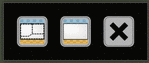 |
Buttons im 'Beenden'-Dialog, von links nach rechts: Entferne alle Inhalte Entferne alle Ebenen Beende App |
|
| Menu Einträge | ||
| Extrahiere Templates der Donation-App nach Ordner für Templates.. . |
||
| Speichere das Mashup als Template | ||
|
Lade ein Template Fügt die Ebenen aus der Datei zu den aktuell vorhandenen hinzu |
||
|
Öffne ein Template Entfernt aktuell vorhandene Ebenen und lädt Ebenen aus der Datei |